Kaip išvengti komandų eilutės uždarymo atlikus scenarijų
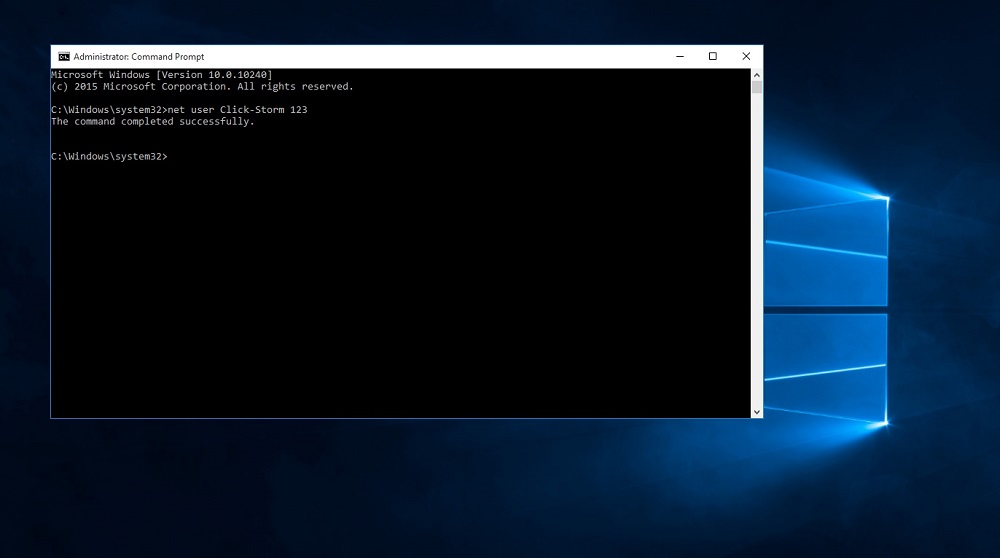
- 754
- 198
- Gilberto Weimann
Daugelis kompiuterių problemų išspręsta naudojant „Command Line“ vertėją - šis archaizmas, gavęs „Windows“ iš pirmtako, „MS -DOS“ operacinės sistemos, pasirodė tokia atkakli, kad ji taip pat dažnai naudojama bendros grafikos sąsajos eroje.
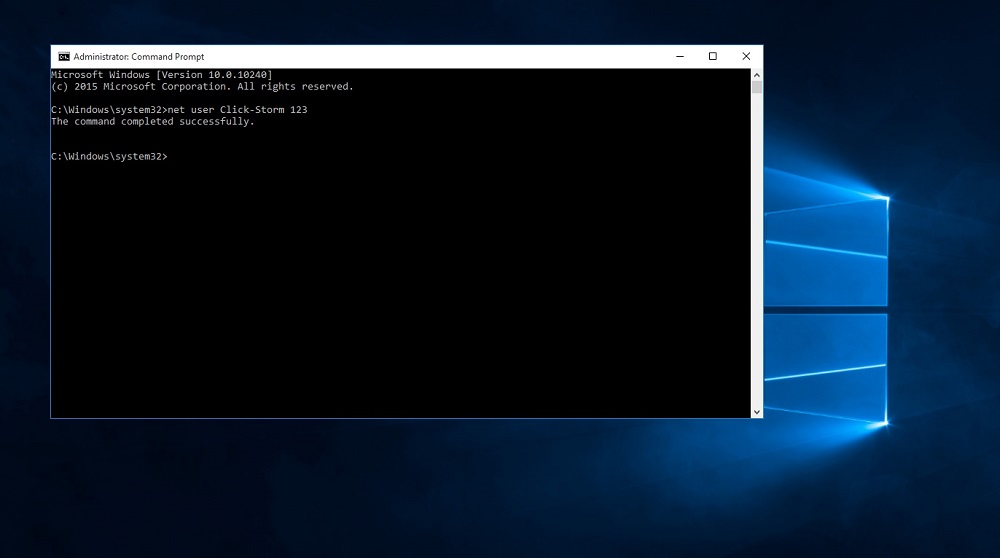
Komandų eilutės naudojimo scenarijai yra du scenarijai:
- Jūs paleidžiate terminalo langą ir jau įvesite jame reikalingas komandas, užpildydami komandų išėjimo darbus;
- Jūs naudojate gatavą failą (CMD arba BAT). Tokiu atveju komandinė eilutė prasideda automatiškai ir taip pat uždaroma savarankiškai po to, kai visos scenarijaus komandos yra sukurtos.
Pastaroji parinktis vartotojo požiūriu yra labai patogus, nes ji sumažina savo pastangas. Bet jis turi vieną reikšmingą trūkumą: dažnai komandos yra parengtos taip greitai, kad neturite laiko apsvarstyti Batniko darbo rezultatus. Ir daugeliu atvejų tai yra naudinga ir būtina.
Šiandien apsvarstysime visus galimus metodus, leidžiančius užkirsti kelią tokiam nepatenkinamu scenarijumi.
Kodėl iškart po komandos komandos, komandų eilutės langas greitai užsidaro ir ką daryti, kad tai būtų išvengta
Kaip jau pažymėjome, teisingas būdas naudoti komandinę eilutę yra CMD komandos paleidimas iš konsolės „Perform“, o vėlesnis komandų įvedimas rankiniu būdu rankiniu būdu.
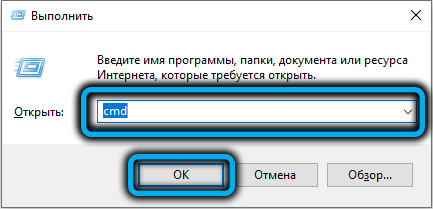
Deja, daugybė instrukcijų, einančių tinkle. Ir naivūs vartotojai sakiai tiki, kad jie teisingai naudoja komandinę eilutę. Tiesą sakant, taip nėra. Įvedę komandą į langą „Vykdyti“ (kuris paleistas „Windows 10/11“, paspausdami PKM mygtuku „Pradėti“ ir žemiau esančioje OS versijos Pati komandinė eilutė iš tikrųjų prasideda ir pačios komandos darbas. Bet jei įvestos komandos darbo rezultatas yra toks, kad jai nereikia jokių veiksmų iš vartotojo, COP langas iškart uždarys. Ir tai atsitinka daugeliu atvejų, net jei vykdant komandą reikia paspausti kai kuriuos klavišus.
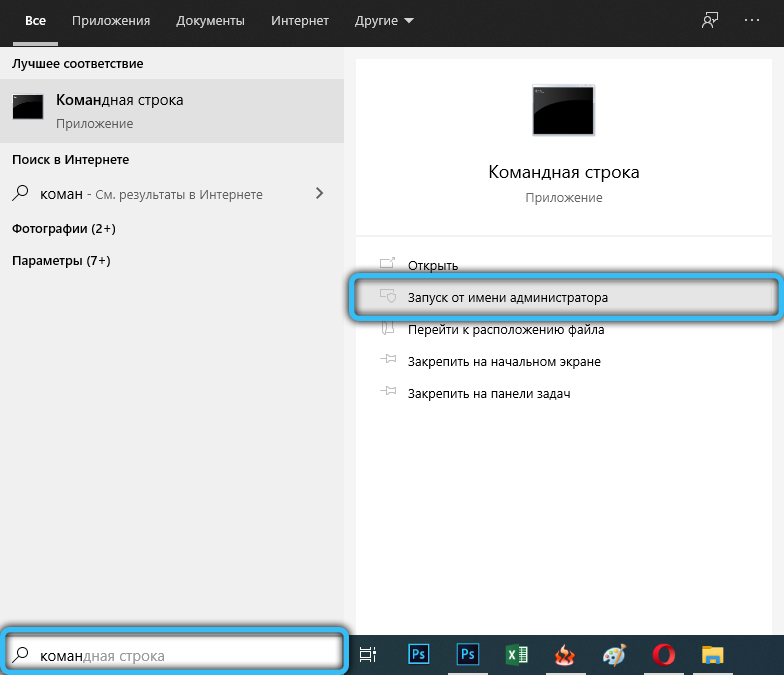
Tiksliai ta pati procedūra bus gauta pradedant šikšnosparnio failą su vienu skirtumu: tokiu batonu galite išrašyti nuoseklų bet kokio skaičiaus komandų vykdymą. Bet rezultatas bus panašus: jei pačios komandos nepateikia pauzių. Nepriklausomai nuo to, ar jums pavyko pastebėti, kas nutiko, ar ne.
Pirmą kartą pradedant „Terminal“ langą rankiniu būdu atidarant CS. Tokiu atveju komandinė eilutė po šių komandų vykdymo neuždaroma. Tai yra, jūs turėsite galimybę atidžiai ištirti scenarijaus ar komandos rengimo rezultatus ir tik po to uždarykite terminalo langą, įvesdami išėjimą ir paspaudę Enter (arba tiesiog spustelėdami kryžių viršutiniame dešiniajame terminalo kampe. langas).
Bet ką daryti, jei instrukcijai reikia paleisti šikšnosparnio failą (dukart spustelėkite jį), ir jums reikia, kad po scenarijaus langas neuždarytų, nes scenarijaus rezultatai bus atspindėti ten?
Akivaizdžiausias būdas yra pirmiausia paleisti komandinės eilutės vertėją ir jau nurodyti visą kelią į šikšnosparnio failą, tada paspauskite ENTER ENTER. Jei neklysite nurodydami šį kelią (pabaigoje turi būti failo pavadinimas su jo plėtiniu), o tai vyksta gana dažnai, tada rezultatas jus patenkins: komanda bus vykdoma, o terminalo langas po to nebus uždarytas.
Pagrindinis sunkumas yra tas, kad turite žinoti, kuriame aplankas yra norimas failas, ir teisingai įveskite šį kelią.
Yra dar vienas būdas, nors jis reikalaus jūsų iš kai kurių ne -trivialių veiksmų, o konkrečiau - šio batniko redagavimas. Tai atliekama paleidžiant bet kurį teksto rengyklę (pavyzdžiui, nešiojamąjį kompiuterį). Failo pabaigoje turėsite pridėti eilutę ir įveskite komandą „Pause“.
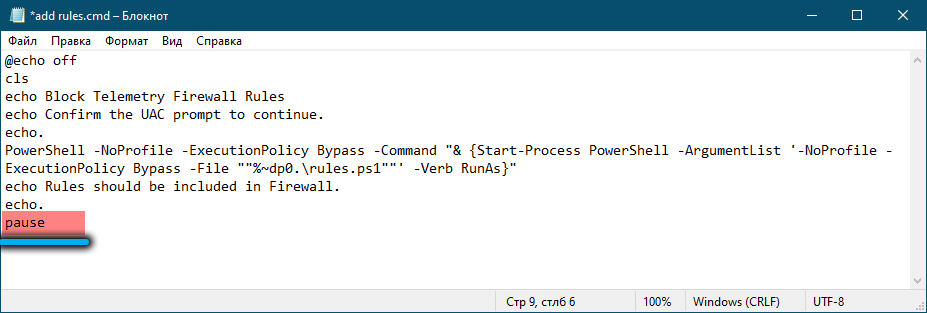
Pauzės komanda sustabdo komandų seką su teksto terminalo išvesties langu „Norėdami tęsti, paspauskite bet kurį raktą ...“. Tokių komandų gali būti daug dėl scenarijaus tęsimo iki jo uždarymo, tik po to, kai paspausite bet kurį raktą.
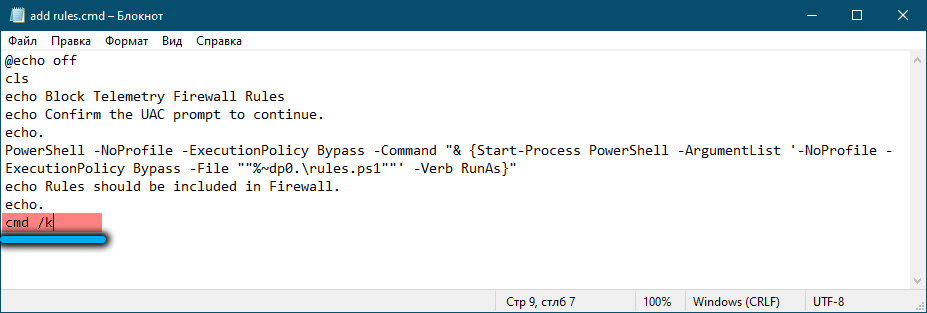
Tas pats rezultatas bus gautas, jei mūšio laivo pabaigoje pridėkite eilutę cmd /k.
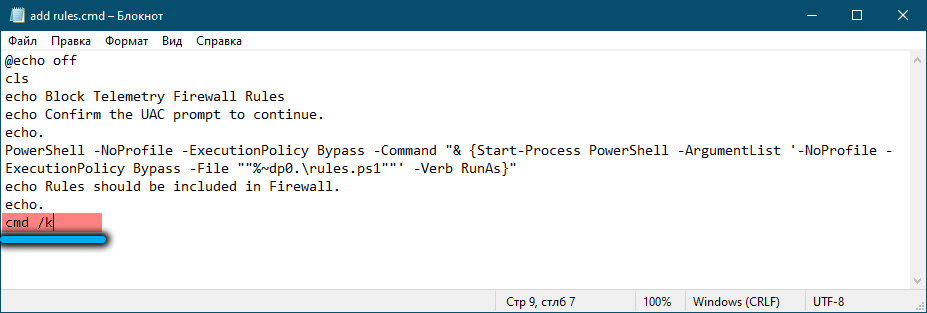
Tuo pačiu metu, atrodo, jūs iš naujo paleidžiate COP, tai yra, ankstesnių komandų vykdymo rezultatai bus ištrinti. Šiuo atžvilgiu geriau naudoti tempą.

Speciali atidarymo ir uždarymo komandų eilutė
Kai esate Konstitucinio teismo pradžios iniciatorius, ką daryti, kad jis neuždarytų, mes jau išnagrinėjome. Bet tikrai, kiekvienas iš jūsų susidūrė. Dažniausiai tokie paleidimai įvyksta operacinės sistemos pradžioje, tačiau kartais jie įvyksta netikėtiniausiu momentu be jokios akivaizdžios priežasties (nors iš tikrųjų yra priežasčių, pavyzdžiui, toks scenarijus yra išdėstytas viename iš foninių procesų ).
Jei komandinė eilutė spontaniškai atsidaro ir uždaroma tik retkarčiais, greičiausiai taip yra dėl operacinės sistemos veikimo, ir jūs neturėtumėte dėl to jaudintis. Tokia veikla dažnai pasireiškia atliekant „Windows“ atnaujinimus arba dėl to.
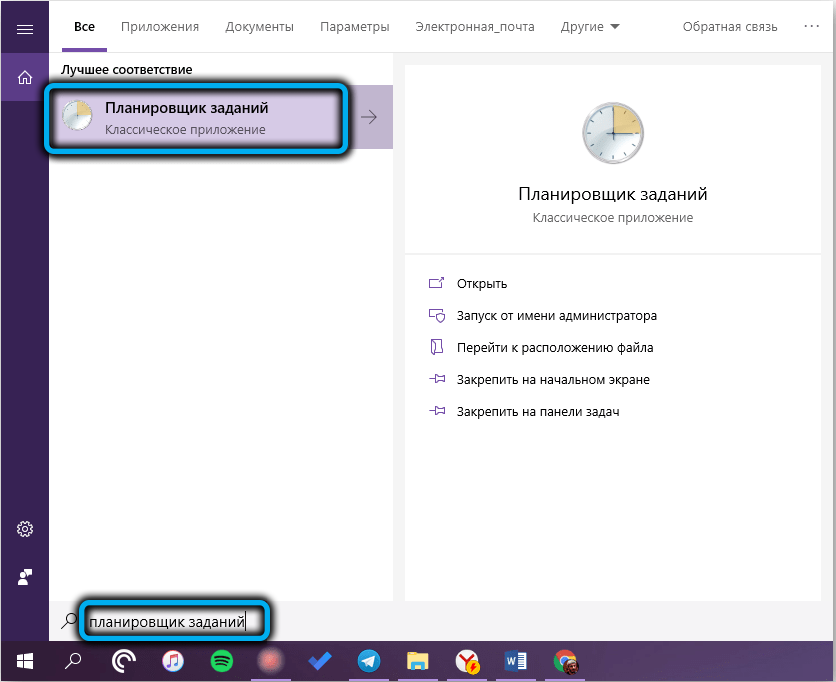
Tas pats rezultatas gali būti diegimo procedūros arba kai kurių programų kompiuterio vartotojo pašalinimo rezultatas, dažnai iš naujo paleidus sistemą.
Jei komandų eilutė dažnai atsidaro ir uždaroma, kodėl taip atsitinka, būtinai turite sužinoti.
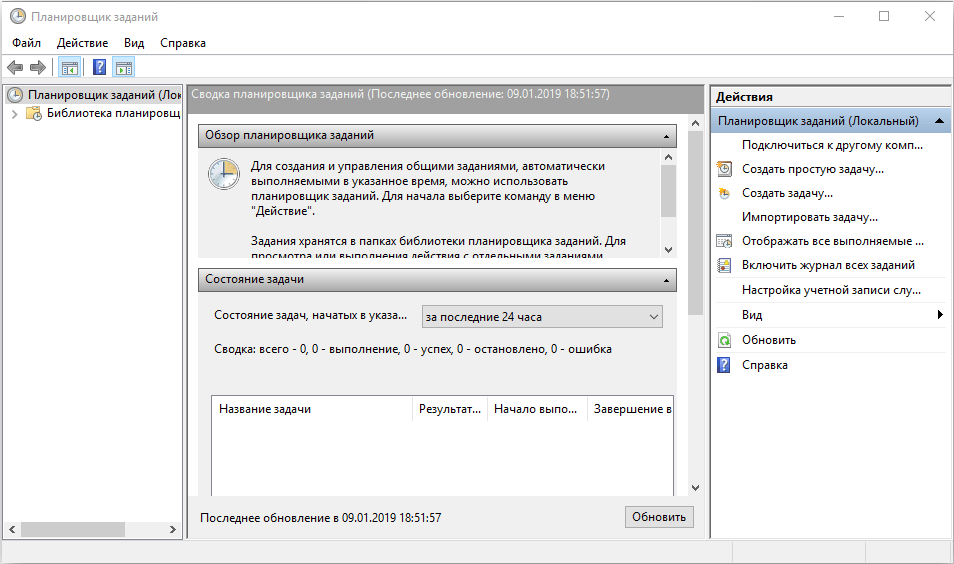
Pirmiausia turėtumėte patikrinti, kurios programos yra automobilio apkrovoje, tai netrukdo daryti prielaidą, kad užduočių planuotojas yra prielaida. Jei rasite eilutę, pradedant nuo CMD.EXE, nurodant parametrus po šio teksto, tai greičiausiai yra CS paleidimo priežastis. Norėdami tai įsitikinti, išjunkite autobusų apkrovos liniją, pašalindami varnelę dešinėje, ir padarykite tą patį planuotojoje. Jei komandinė eilutė paleis sustojimą, o operacinės sistemos veikimas išliks stabilios, įtartinos linijos gali būti pašalintos amžinai.
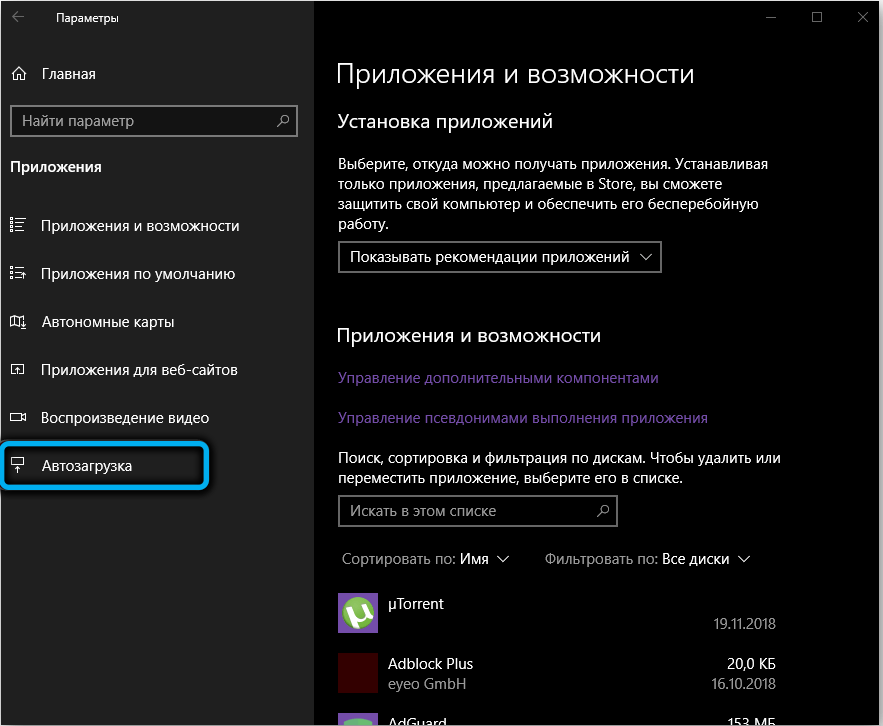
Jei tai nepadeda, verta pradėti visą kompiuterio nuskaitymą naudojant antivirusinę programą, sukurtą ar įdiegtą jūsų. Gali būti, kad stebimi komandinės eilutės paleidimai yra viruso darbo rezultatas.
Taip pat galite pabandyti automatizuoti procesą taip, kad komandinė eilutė, nepaisant to, ar ją paleidote, operacinę sistemą ar virusą, pabaigoje neuždarė. Tai turės atlikti tam tikrus registro redagavimus - tai yra, metodas rekomenduojamas tik patyrusiems vartotojams.
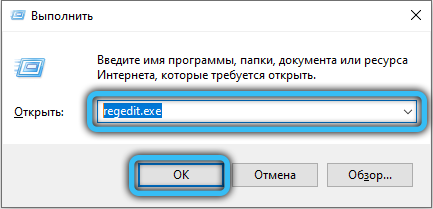
Taigi, mes paleidžiame sistemos registro komandų redaktorių ir peržengiame kelią ir kertame kelią
HKCR \ BATFILE \ Shell \ Open \ Komanda.
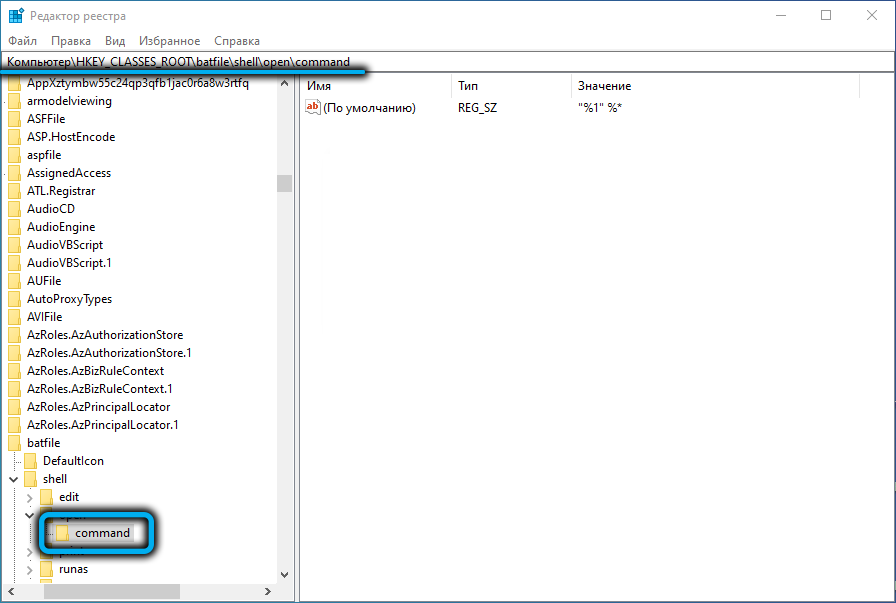
Pagal numatytuosius nustatymus šiam šakai nustatytas vienas parametras su verte
" %1" %*
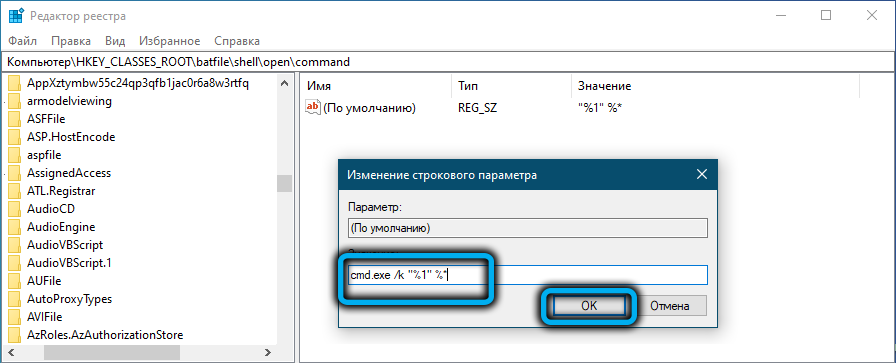
Jį reikia pakeisti
Cmd.exe /k " %1" %*
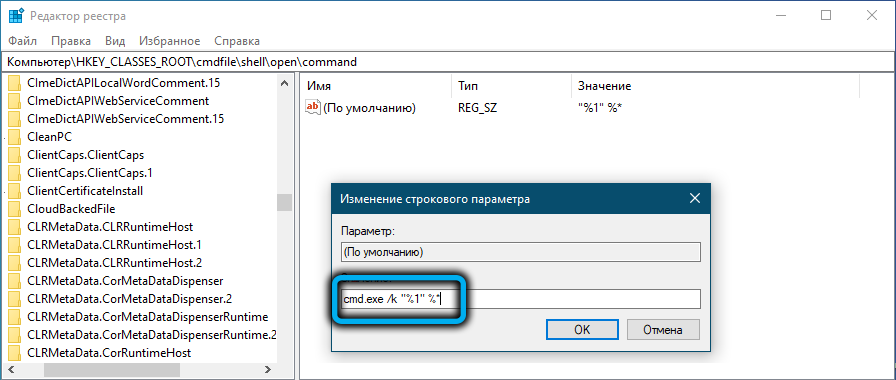
Mes gaminame lygiai tas pačias manipuliacijas su HKCR \ cmdfile \ Shell \ Open \ Komandos šaka.
Dėl to bet kuris komandų eilutės paleidimas nesibaigs be jūsų sutikimo, nebent scenarijuje yra išėjimo komandos.
- « Oobelocal klaida, kodėl ji atrodo, kaip ją ištaisyti
- „Samsung Mambers“ pagrindiniai „Android“ taikymo veidai »

